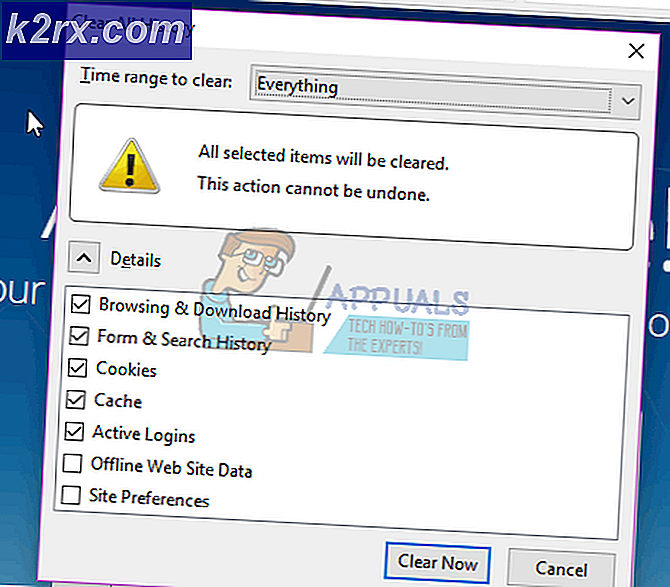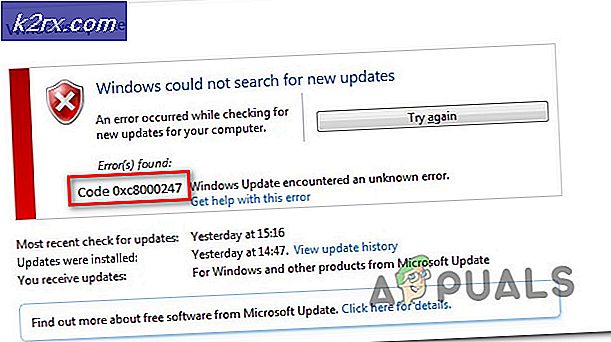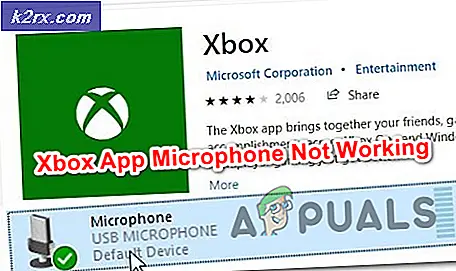Fix: Kesalahan Aplikasi Overwatch.exe
Overwatch adalah game multipemain penembak orang pertama yang dikembangkan dan diterbitkan oleh Blizzard Entertainment. Game ini dirilis di seluruh dunia pada Mei 2016. Game ini menarik total 10 juta pemain dalam versi beta terbuka dan menawarkan 40 juta pengguna setelah waktu 2 tahun. Gim ini dihargai secara luas karena aksesibilitasnya dan daya tarik beragam karakter pahlawannya.
Namun, baru-baru ini banyak laporan yang masuk tentang game yang mogok karena kesalahan aplikasi. Game crash saat bermain dan terkadang bahkan selama peluncuran dan menampilkan pesan "Aplikasi tidak dapat memulai dengan benar (0xc0000005). Klik OK untuk menutup aplikasi“. Pada artikel ini, kami akan memberi tahu Anda tentang beberapa alasan yang menyebabkan kesalahan ini dapat dipicu dan memberi Anda solusi yang layak untuk memastikan pemberantasan masalah sepenuhnya.
Apa Penyebab Kesalahan Aplikasi Overwatch?
Penyebab kesalahan tidak spesifik dan dapat dipicu karena beberapa alasan, beberapa di antaranya adalah:
Sekarang setelah Anda memiliki pemahaman dasar tentang sifat masalah, kami akan melanjutkan ke solusi.
Solusi 1: Menghapus Cache Game
Game dan aplikasi menyimpan cache untuk mengurangi waktu pemuatan. Namun, seiring waktu cache ini dapat rusak dan karena itu menyebabkan masalah dengan peluncuran aplikasi yang tepat. Cache ini dibuat ulang secara otomatis oleh game jika dihapus, oleh karena itu, dalam langkah ini, kita akan menghapus cache untuk memastikan bahwa itu tidak menyebabkan masalah. Untuk ini:
- Buka ituTugas Pengelola dengan menekan "Ctrl + Shift + Esc”
- Klik pada "Lebih Detail”Untuk membuka aterperinci Versi: kapan dari program ini
- DalamProses Tab, jika "agen.exe"Atau"Badai salju Memperbarui Klien"Sedang berjalan pilih dan tekanAkhirProses tombol di bagian bawah program.
- Sekarang tekanTombol Windows + R untuk membuka "Lari Cepat“
- Tipe "%Data program%"Di dalamnya dan tekanMemasukkan.
- Menghapus yang "Blizzard Entertainment”Di dalam direktori
- Mengulang kembali ituBadai salju klien, Lari itupermainan dan periksa untuk melihat apakah masalah telah teratasi.
Solusi 2: Memverifikasi File Game
Dalam beberapa kasus, game crash karena file yang hilang karena semua file harus ada agar berfungsi dengan benar. Di klien badai salju, kami dapat memverifikasi integritas file game. Jika ada file yang ditemukan hilang oleh klien maka secara otomatis diganti. Oleh karena itu, dalam langkah ini kita akan memperbaiki file game melalui klien Blizzard yang:
- Mulailah ituBadai salju Klien dan klik "permainan”
- DariBaik panel klik padamengawasi ikon
- Klik pada "Pilihan"Di ataskiri sisi.
- Pilih "Pindai dan Perbaikan”Dari daftar pilihan yang tersedia.
- Klik di "Mulai Pindai"Ketika pesan menunjukkan Anda untuk.
- Bergantung pada PC Anda, ini mungkin memakan waktu lama, tunggupeluncur untukselesai proses
- Setelah selesai, coba "Lari"Milik Andapermainan dan periksa apakah ada kesalahantetap ada.
Solusi 3: Menghapus alat Battle.net
Terkadang, file blizzard battle.net bisa kedaluwarsa, rusak atau hilang sehingga menyebabkan masalah dengan klien badai salju. Pada langkah ini, kita akan menghapus file battle.net yang kemudian akan secara otomatis diunduh oleh klien badai salju dan oleh karena itu, file tersebut akan diperbarui. Untuk itu:
- Buka ituTugas Pengelola dengan menahan "Ctrl + Shift + Esc”
- Klik di "Keterangan lebih lanjut"Untuk membuka varian program secara mendetail
- DalamProses Tab, jika "agent.exe"Atau"Klien Pembaruan Blizzard"Sedang berjalan pilih dan tekanAkhiri Proses tombol di bagian bawah aplikasi.
- Sekarang tekanTombol Windows + R. untuk membuka "Lari Cepat”
- Tipe "C: \ ProgramData \” Di lapangan terbuka dan tekan "Memasukkan”
- Menghapus ituPertarungan.bersih folder di dalamdirektori
- Lari ituBadai salju Klien dan periksa apakah masalahnyatetap ada.
Solusi 4: Memperbarui Driver Kartu Grafis
Jika Driver Kartu Grafis sudah kedaluwarsa, itu juga dapat menyebabkan masalah dengan permainan karena Overwatch memerlukan versi terbaru dari driver grafis agar berfungsi dengan benar. Oleh karena itu, pada langkah ini, kami akan memperbarui driver kartu grafis ke versi terbaru.
Untuk Pengguna Nvidia:
- Klik padaCari batang di sisi kiri filebilah tugas
- KetikGeforce Pengalaman dan tekanmemasukkan
- Klik ikon pertama untuk membuka fileaplikasi
- Setelahpenandatanganan di, Klik "Pengemudi"Di ataskiri.
- Di Tab itu, Klik "Memeriksa untuk Pembaruan"Di atasBaik
- Setelah itu, aplikasi akanmemeriksa jika pembaruan baru tersedia
- Jika pembaruan tersedia, tombol "Unduh" akan muncul
- Setelah Anda mengklik itu, driver akan mulai mengunduh
- Setelah Driver diunduh, aplikasi akan memberi Anda opsi untuk penginstalan "Express" atau "Custom".
- Klik pada opsi penginstalan "Express" dan Driver secara otomatis akan diinstal
Setelah penginstalan selesai, jalankan game dan periksa untuk melihat apakah masalah tetap ada.
Untuk Pengguna AMD:
- Baik–Klik diDesktop dan pilihAMD Radeon Pengaturan
- DalamPengaturan, klikPembaruan di bawahBaik sudut
- Klik "Periksa Pembaruan”
- Jika pembaruan baru tersedia abaru pilihan akan muncul
- Klik opsi dan pilihMemperbarui
- ItuAMD pemasang akan mulai, klikMeningkatkanketika penginstal meminta Anda untuk melakukannya
- Penginstal sekarang akan menyiapkan paket,memeriksa semua kotak dan klikInstall
- Ini akan sekarangunduh driver baru dan instalsecara otomatis
- Restart komputer Anda dan coba jalankan game.
Solusi 5: Menjalankan Boot Bersih
Dalam beberapa kasus, ditemukan bahwa layanan dan aplikasi tertentu yang diluncurkan secara otomatis di latar belakang mengganggu elemen tertentu dari permainan dan menyebabkannya macet. Oleh karena itu, pada langkah ini, kita akan me-reboot komputer tanpa layanan latar belakang atau aplikasi yang berjalan.
- Masuk ke komputer sebagai file administrator.
- Klik pada Windows Bilah pencarian, ketik "msconfig”Dan tekan Enter
- Klik "Jasa"Dan memeriksa yang "Sembunyikan semua Layanan MicrosoftKotak
- Sekarang klik "Menonaktifkan semua”Untuk menonaktifkan semua layanan pihak ketiga agar tidak berjalan di latar belakang.
- Sekarang klik kanan "Bilah Tugas”Dan pilih Pengelola Tugas
- Klik pada Memulai tab dan pastikan semua aplikasi tersedia dengan disabilitas.
- Sekarang Mulai ulang komputer Anda
- Lari permainan dan memeriksa untuk melihat apakah ada kesalahan tetap ada.
Solusi 6: Menonaktifkan Anti-Virus
Jika Anda memiliki Antivirus yang diinstal pada sistem Anda, ada kemungkinan bahwa itu mungkin mengganggu yang penting elemen dari game dan karenanya mencegah agar tidak berjalan dengan benar. Karena itu, memang demikian direkomendasikan bahwa Anda nonaktifkan itu anti Virus sebelum mencoba Lari permainan dan kemudian periksa untuk melihat apakah kesalahan tetap ada.